相信不少用戶在windowsxp系統中浏覽網頁時都遇到過“網站還原錯誤”的提示,這該怎麼辦呢?下面本的小編就和大家說一下XP系統網站還原錯誤的具體解決方法。
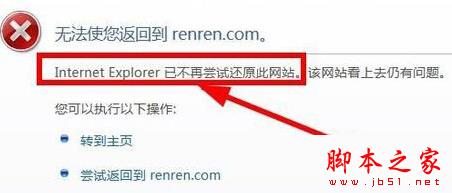
原因分析:
其實,該問題是浏覽器加載項出錯導致的。
解決方法:
1、在開始菜單中,依次展開:所有程序--附件--系統工具--Internet Explorer(無加載項),這樣你就可以打開IE了,你也可以右鍵單價IE的圖標,在右鍵菜單中,選擇無加載項啟動;
備注:並不是所有的電腦都有這個選項
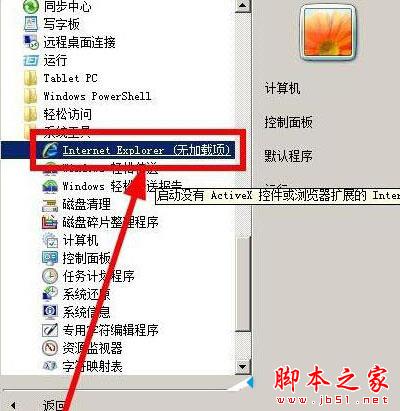
2、在打開的IE中,我們可以看到一個這樣的頁面,在標簽欄下面有一個提示消息:當前正在禁用加載項,右鍵點擊這個提示消息,選擇管理加載項,有的浏覽器沒有提示這個消息,我們用下面的方法打開加載項管理;
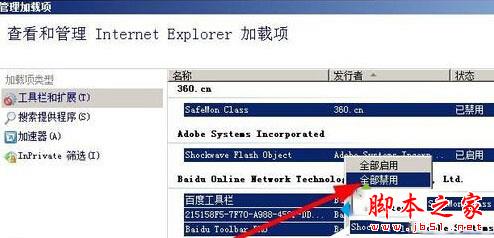
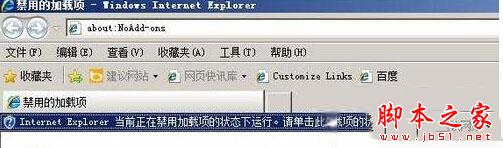
3、如果你的浏覽器沒有菜單欄,可以先調出菜單欄,如圖所示在空白的位置右鍵單擊,然後選擇【菜單欄】;

4、打開菜單欄後,在工具菜單下,點擊【管理加載項】,這樣也可以打開管理加載項;
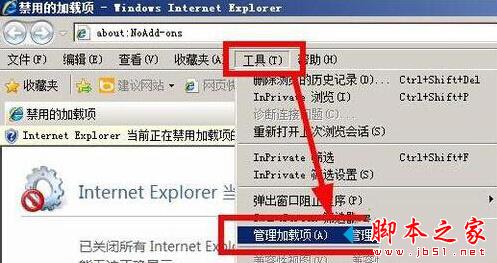
5、在管理加載項面板中,你可以在這裡看到很多加載項,先按下Ctrl+A,選中所有的加載項,然後右鍵單擊--選擇【全部禁用】;
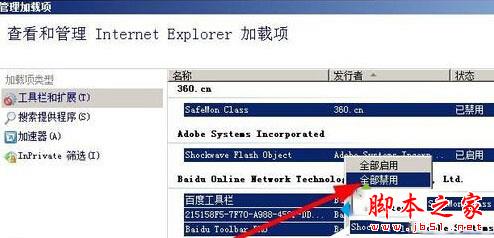
6、禁用了加載項以後,我們正常啟動IE,不要以上面提到的【無加載項】的方式啟動浏覽器。只要雙擊打開浏覽器就可以了,同樣的方法:在菜單欄上執行,工具--管理加載項,打開加載項管理器,然後右鍵單擊第一個加載項,選擇【開啟】,這樣就啟用了這個加載項,其中了第一個加載項以後,我們就關閉浏覽器,重啟浏覽器看是否出現【網絡還原錯誤】;
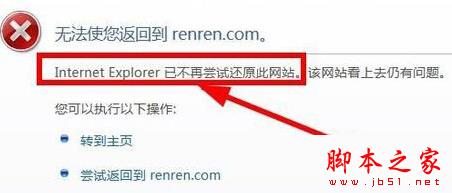
7、如果仍然有提示錯誤,我們接著啟用第二個加載項,重啟啟動浏覽器,看看是否出現【網絡還原錯誤】。以此類推,我們逐一啟動加載項,直到找到那個出現問題的加載項,比如下面我啟動了加載項以後,IE重啟發生了網絡還原錯誤,先關閉IE;

8、和上面提到的方法一樣,在開始菜單中執行:所有程序--附件--系統工具--IE;
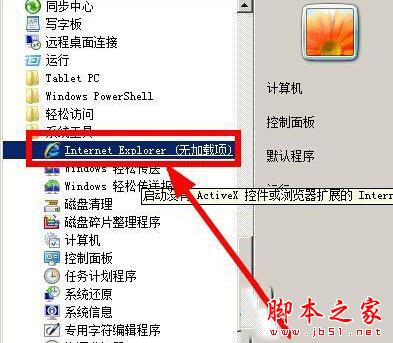
9、打開IE以後,菜單欄上執行執行:工具--管理加載項。找到產生錯誤的加載項,右鍵單擊,然後選擇【禁用】,啟用其他的加載項。這樣問題就最終解決了。

拓展閱讀:
xp系統浏覽網頁時提示"SysFader:IEXPLORE.EXE”的故障原因及解決方法
以上就是對XP系統浏覽網頁提示網站還原錯誤的原因及解決方法全部內容的介紹,有同樣問題的朋友可以按照上述的方法進行設置解決!